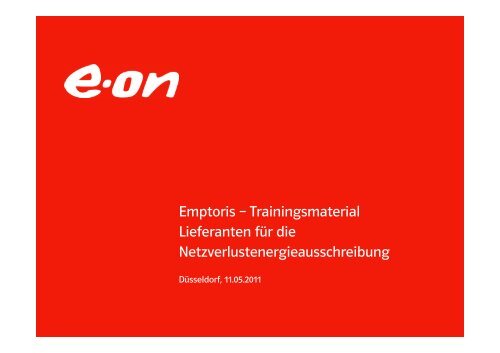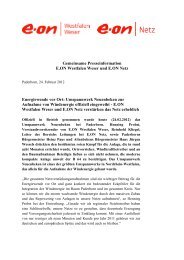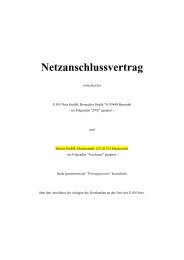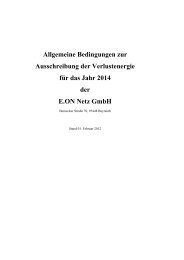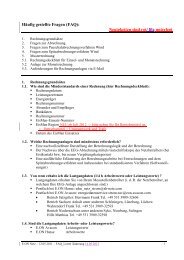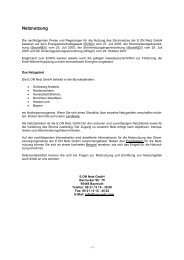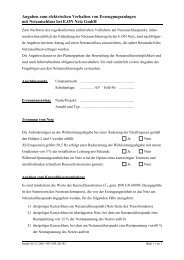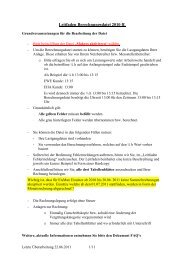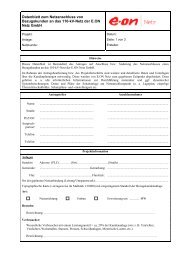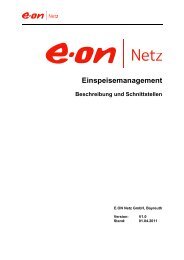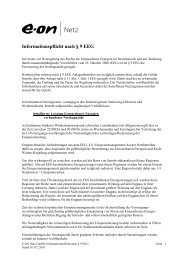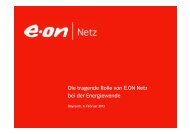Emptoris – Trainingsmaterial Lieferanten für die ... - E.ON Netz GmbH
Emptoris – Trainingsmaterial Lieferanten für die ... - E.ON Netz GmbH
Emptoris – Trainingsmaterial Lieferanten für die ... - E.ON Netz GmbH
Erfolgreiche ePaper selbst erstellen
Machen Sie aus Ihren PDF Publikationen ein blätterbares Flipbook mit unserer einzigartigen Google optimierten e-Paper Software.
<strong>Emptoris</strong> <strong>–</strong> <strong>Trainingsmaterial</strong><br />
<strong>Lieferanten</strong> <strong>für</strong> <strong>die</strong><br />
<strong>Netz</strong>verlustenergieausschreibung<br />
Düsseldorf, 11.05.2011
Inhalt<br />
1. Anmeldung 1 - 6<br />
2. Systemoberfläche 7<br />
3. Verwaltung 3 -10<br />
4. Ausschreibung 11 - 15<br />
E.<strong>ON</strong> AG - Business Process Management<br />
2
1. Anmeldung: Die Login-Daten<br />
2. E-Mail mit dem Passwort<br />
1. E-Mail mit dem Login<br />
Sobald Sie innerhalb von <strong>Emptoris</strong> angelegt sind, erhalten Sie zwei systemgenerierte E-Mails mit den<br />
Anmeldedaten. Bitte klicken sie auf den unteren Link „ https://esourcing.eon-procurement.com“.<br />
E.<strong>ON</strong> AG - Business Process Management<br />
3
1. Anmeldung: Die Anmeldemaske<br />
Bitte geben Sie hier den in den Mails verschickten Anmeldenamen und das dazugehörige Passwort ein.<br />
Bitte achten Sie auf <strong>die</strong> Groß- und Kleinschreibung. Wenn Sie ihr Passwort einmal vergessen haben sollten,<br />
bitte klicken Sie auf „Benutzernamen oder Kennwort vergessen?“.<br />
E.<strong>ON</strong> AG - Business Process Management<br />
4
1. Anmeldung: Passwortänderung<br />
Das Passwort muss nach erstmaligen Anmelden aus Sicherheitsgründen geändert werden. Auch müssen<br />
sie eine Sicherheitsfrage erstellen.<br />
E.<strong>ON</strong> AG - Business Process Management<br />
5
1. Anmeldung: Allgemeine Nutzungsbedingungen<br />
Den Allgemeinen Nutzungsbedingungen <strong>für</strong> <strong>die</strong> Nutzung von <strong>Emptoris</strong> müssen sie zustimmen, um sich<br />
einloggen zu können. Dieses sind nur <strong>die</strong> Allgemeinen Nutzungsbedingungen und haben mit der<br />
Ausschreibung nichts zu tun.<br />
E.<strong>ON</strong> AG - Business Process Management<br />
6
2. Systemoberfläche<br />
Hier können sie ihr eigenes Profil verwalten.<br />
Hier finden sie alle Informationen zu Ausschreibungen zu denen sie eingeladen worden sind.<br />
Hier finden sie alle Nachrichten, <strong>die</strong> über <strong>Emptoris</strong> eingegangen sind<br />
….<br />
Hier finden sie Hilfe zu allen Funktionen von <strong>Emptoris</strong>. Schriftlich und per Videofrequenz.<br />
Hier können Sie sich ausloggen.<br />
E.<strong>ON</strong> AG - Business Process Management<br />
7
3. Verwaltung: Ihr Unternehmensprofil<br />
Bilanzkreisnummer<br />
Unter dem Menüpunkt „Eigenes Profil“<strong>–</strong>„Eigenes Profil verwalten“ können sie u.a. ihr Firmenprofil überarbeiten<br />
als auch ihre Bilanzkreisnummer einsehen.<br />
E.<strong>ON</strong> AG - Business Process Management<br />
8
3. Verwaltung: Benutzer hinzufügen<br />
Sie wurden als „Anbieter-Anwendungsverwalter“ angelegt und können so zusätzliche Nutzer zu ihrem<br />
Unternehmen hinzufügen. Hierzu klicken sie bitte auf „Eigenes Profil“<strong>–</strong>„Eigenes Profil verwalten“<strong>–</strong>„Nutzer“<br />
und dann auf „Erstellen“.<br />
E.<strong>ON</strong> AG - Business Process Management<br />
9
3. Verwaltung: Benutzer zur Ausschreibung einladen<br />
Sie können Benutzer zu Ausschreibung, zu denen Sie eingeladen worden sind, einladen. Hierzu müssen Sie<br />
unter dem Menüpunkt „Gebote“ <strong>–</strong>„Einladungen anzeigen“ auf den Ordner der jeweiligen Ausschreibung<br />
klicken und dann „Für RFP einladen“wählen.<br />
E.<strong>ON</strong> AG - Business Process Management<br />
10
4. Ausschreibung: Einladung<br />
Erst wenn Sie eine Einladung zu einer Ausschreibung erhalten haben, können Sie <strong>die</strong>se im System sehen.<br />
Eine Bearbeitung einer Ausschreibung ist erst möglich, wenn der Status der Ausschreibung „offen“ ist (siehe<br />
nächste Seite).<br />
E.<strong>ON</strong> AG - Business Process Management<br />
11
4. Ausschreibung - Übersicht<br />
Unter „Gebote“- „RFx(s) anzeigen“ finden Sie alle Ausschreibungen, zu denen Sie eingeladen worden sind.<br />
Klicken Sie auf eine Ausschreibung, welche Sie im oberen Bildschirm vorfinden. Auf Kopfebene sehen sie <strong>die</strong><br />
Kontaktperson, Anlagen und Nachrichten der Ausschreibung, auf unterer Ebene <strong>die</strong> in der Ausschreibung<br />
befindlichen Lose (Artikel). Rechts oben finden Sie den Status und <strong>die</strong> Zeit der Ausschreibung.<br />
E.<strong>ON</strong> AG - Business Process Management<br />
12
4. Ausschreibung <strong>–</strong> Einladung annehmen<br />
Bevor Sie ihre Gebote abgeben können, müssen Sie <strong>die</strong> Einladung annehmen, in dem Sie auf den grünen<br />
Button „Annehmen“ und dann auf „OK“ klicken. Wenn Sie mögen, können Sie hier dem Einkäufer eine<br />
Nachricht zukommen lassen.<br />
E.<strong>ON</strong> AG - Business Process Management<br />
13
4. Ausschreibung <strong>–</strong> Gebot abgeben<br />
Um Gebote abgeben zu können, müssen Sie auf „Neues Gebot abgeben“ klicken. Danach erscheint ein neues<br />
Fenster, in dem Sie bei jedem Los noch einmal bestätigen müssen, dass sie <strong>die</strong> AGB‘s akzeptieren. Danach<br />
können sie ihren Preis, im Beispiel <strong>für</strong> 41.136 MWh, im Feld „Stückpreis“ abgeben. Wenn Sie nun auf speichern<br />
klicken und das Gebot mit „OK“ bestätigen, wird ihr Gebot direkt an den Einkäufer übermittelt. Nun können sie<br />
<strong>die</strong> weiteren Lose bearbeiten.<br />
E.<strong>ON</strong> AG - Business Process Management<br />
14
4. Ausschreibung <strong>–</strong> Gebote überprüfen<br />
Wenn sie alle Gebote abgegeben haben, muss der Bildschirm wie oben dargestellt aussehen. Das rote B<br />
bestätigt <strong>die</strong> Abgabe des Gebotes. Auf „Gebote/Protokoll revi<strong>die</strong>ren“ können Sie noch einmal nachvollziehen,<br />
welches Gebot sie abgegeben haben. Ein neues Gebot abzugeben oder das Gebot zu revi<strong>die</strong>ren ist in <strong>die</strong>ser<br />
Ausschreibung nicht erlaubt. Eine Übersicht der Gebote erhalten Sie auch, wenn sie auf den Report klicken.<br />
E.<strong>ON</strong> AG - Business Process Management<br />
15